Wix 미디어: Vimeo로 동영상 제작하기
3 분
페이지 메뉴
- 무제한 동영상 제작하기
- Vimeo 템플릿을 선택하거나 처음부터 새로 제작하기
- Vimeo 동영상 메이커로 더 많은 동영상 편집 도구 즐기기
- 내 동영상 탭에서 Vimeo 동영상에 액세스하기
- 자주 묻는 질문
Vimeo는 Vimeo 동영상 메이커를 통해 무제한으로 동영상을 제작한 다음 Wix 사이트에 바로 저장할 수 있는 타사 앱입니다.
Vimeo는 동영상의 길이 및 스타일 편집과 같은 훨씬 더 많은 사용자 지정 옵션에 대한 액세스를 제공합니다. 모든 동영상은 Wix 미디어 관리자에 저장되어 사이트 전체에서 새로 저장된 콘텐츠를 쉽게 사용할 수 있습니다.
시작하기 전:
먼저 Vimeo 무료 계정에 가입해야 합니다.
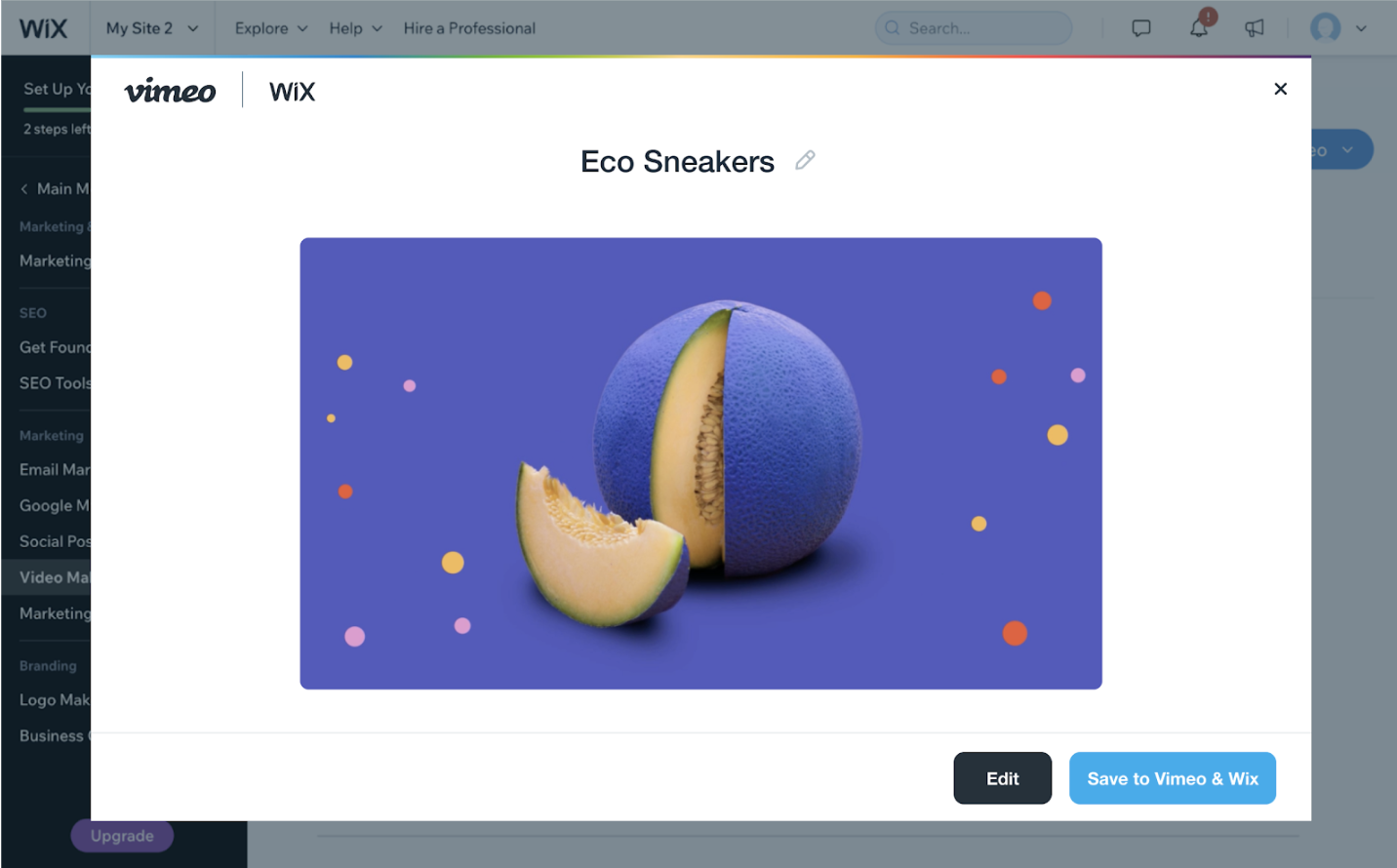
먼저 사이트 대시보드의 동영상 메이커로 이동합니다.
무제한 동영상 제작하기
Vimeo에 가입하면 Vimeo 동영상 메이커를 사용해 동영상을 무제한으로 제작할 수 있기 때문에 제작해야할 동영상이 많은 경우에 유용합니다. 제품 출시가 예정되어 있을 수 있고 각 SNS 동영상 또는 여러 언어로 홍보 동영상을 제작하고 싶을 수도 있습니다.
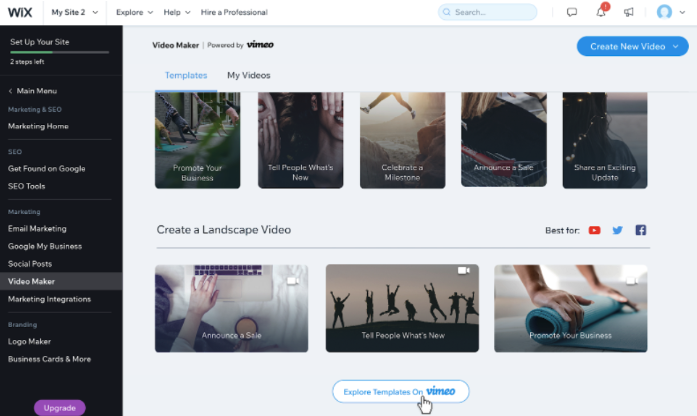
Vimeo 템플릿을 선택하거나 처음부터 새로 제작하기
Vimeo가 제공하는 미리 제작된 템플릿을 활용해 콘텐츠를 더 쉽게 제작할 수 있습니다. Vimeo의 편집 기능을 사용해 동영상을 처음부터 완전히 제작할 수도 있습니다.
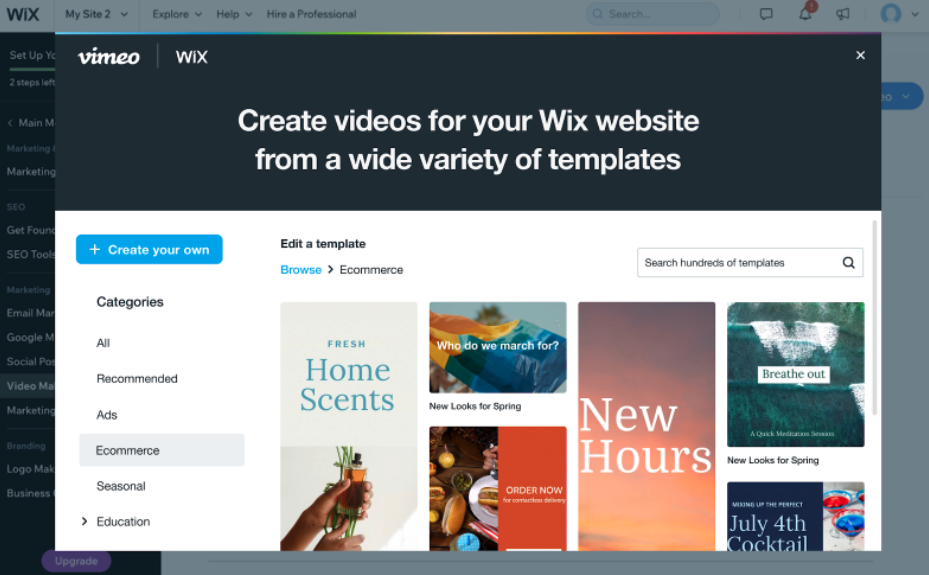
Vimeo 동영상 메이커로 더 많은 동영상 편집 도구 즐기기
Vimeo 동영상 메이커를 사용하면 동영상 제작과 관련해 훨씬 더 많은 사용자 지정 옵션에 액세스할 수 있습니다. 편집 도구에는 다음이 포함됩니다.
- 동영상 길이 사용자 지정
- 슬라이드 간 타이밍 제어
- 음악 업로드
- 동영상 스타일 선택
- 텍스트 입력란 추가
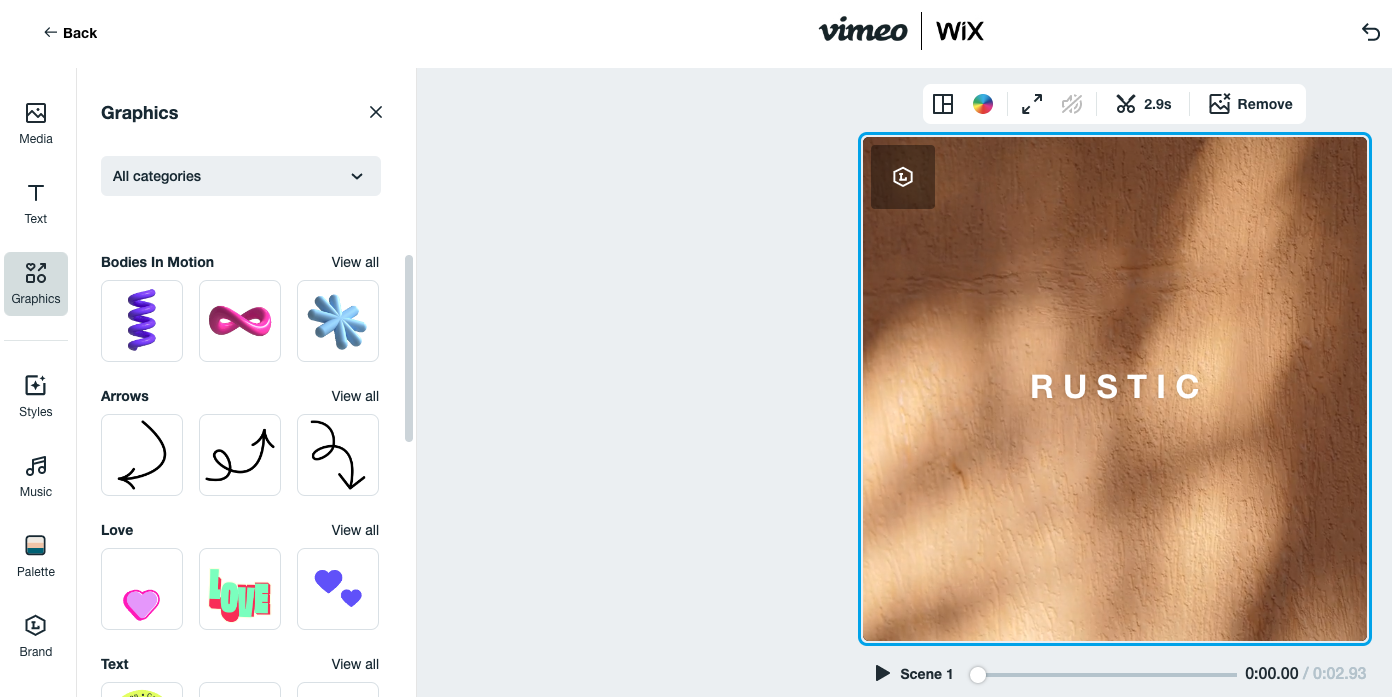
내 동영상 탭에서 Vimeo 동영상에 액세스하기
사이트 대시보드에서 Wix 동영상 메이커의 내 동영상 탭에 있는 동영상을 관리하세요.
액세스 및 관리가 쉽도록 모든 동영상을 하나의 중앙 위치에 보관하고 유지합니다. Vimeo 동영상 메이커로 제작하거나 Wix 동영상 메이커로 제작하든 관계없이 모든 동영상 메이커 혜택을 이용할 수 있습니다.
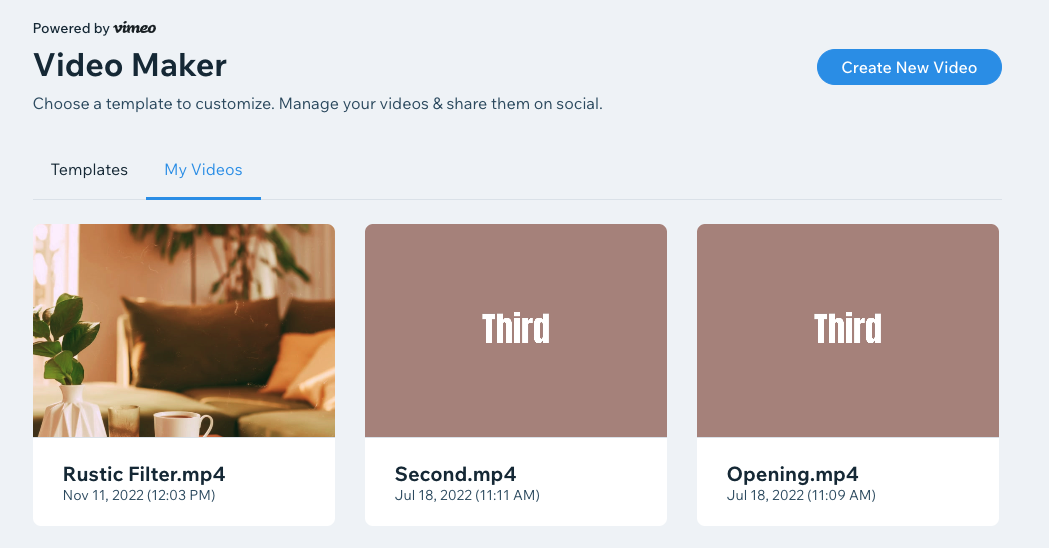
자주 묻는 질문
Vimeo 동영상 메이커로 동영상을 제작하는 방법에 대해 자세히 알아보려면 아래 질문을 클릭하세요.
Vimeo 동영상 메이커에서 제작한 동영상을 Wix 동영상 메이커에서 편집할 수 있나요?
Wix 동영상 메이커로 제작할 수 있는 동영상의 할당량은 얼마인가요?
Vimeo에 가입하는 데 비용이 드나요?

